[サイトTop] [As/R Top] [ヘルプTop] [戻る]
小ネタ&珍しい機能一括リネーム(ファイル名の一括変更/連番リネーム)
一括リネーム機能はVer.5.10で大きく機能拡張されており、本稿はそちらをベースとして書いています。 ファイル名をまとめて変更するとか、まとめて置換をするとか、連番を付与するとか、任意の並び順にリネームするとか、このような操作は専用のジャンルがあるくらい、いろんなソフトが群雄割拠しております。 正直な所、よそ様のソフトがいっぱいあるジャンルの機能なんて、作るつもりなんか無かったんですよ。 ただファイラーから連携するということで、単独ソフトでは簡単に実現できないメリットもあるんで実装されたという経緯があります。 おかげで、うちのファイラーをリネーム専用ソフトとして使ってる人もいらっしゃるようです。 まず、メインのリストでリネームしようとするファイルを選択します。 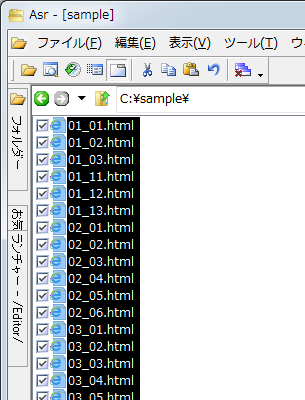 次に、「一括で名前の変更」コマンドを実行します。 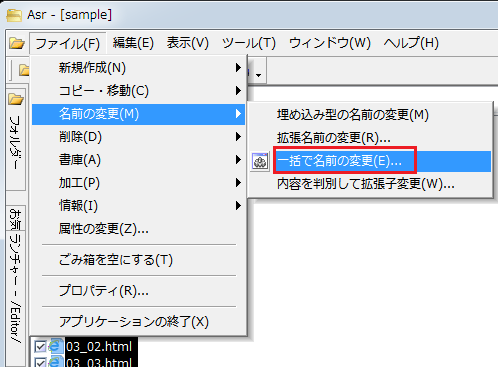 メニューの奥の方にあるのが嫌だったらツールバーにコマンドボタンを置くなり、ショートカットキーを割り当てるなり色々方法があるんで、別途ヘルプを参照してください。 そーすっと、こんな画面が開かれます。 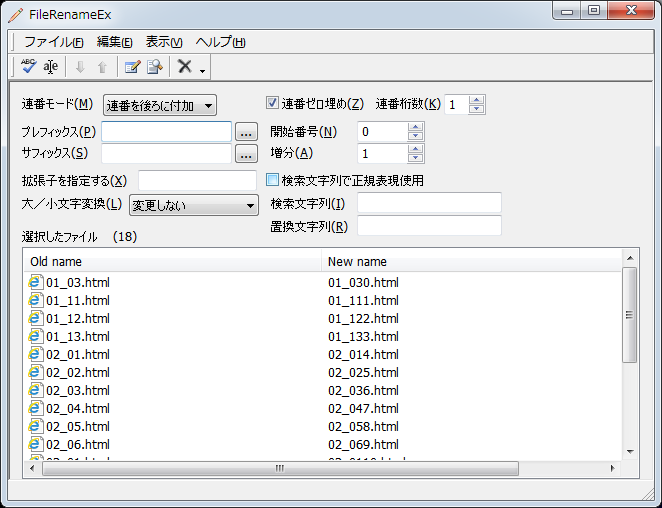 まず注目すべき点としては、並び順が本体のリストで選択された順番に並んでるってことですね。 連番リネーム系のソフトとしては、既にある程度の並び順が完成しちゃってるので、操作の手数というアドバンテージがある状態だったりします。 間違って渡しちゃったとかなら一覧から削除、渡し損ねたファイルがあったらドラッグアンドドロップで再度ファイルを渡し直すこともできます。 あと、プレフィックスとかサフィックスとか日常生活であまり見慣れない単語もありますが、これらはそれぞれ「接頭語」「接尾語」と訳せばよろしいでしょう。 プレフィックスやサフィックスには、置換マクロも使えるのでルール付けをしてファイルを保存するのに便利なものが用意されています。 特に親フォルダ名に置換する「?ParentDir?」とか、「ファイルはフォルダーでグループ分けして管理してくださいね」というファイラーのスタンスからしてみると、わりと強力なモノの一つです。 例えば「赤毛のアン」というディレクトリの中にあるファイルを連番で、「赤毛のアン01.txt」「赤毛のアン02.txt」「赤毛のアン03.txt」・・・のように一気に連番を付与する場合に便利です。 また、検索文字列と置換文字列をセットしてやることで、一部のテキストを置き換えたり、削ったりすることができます。 検索テキストに削除する文字列を入れて、置換文字列に空白を入れておけば、指定した文字をすることになります。 そうそう、ほとんど説明がないですが検索条件のテキストフィールドでは、いわゆる正規表現が使えます。 凝った置換処理など、深追いしたい人はヘルプを参照してください。 んじゃま、よそ様のソフトにあまりナサゲな動作を例に上げていきます。 (よそ様のソフトをリサーチにしたり、検証しているわけではありません。紹介サイトのスクリーンショットを見ただけで語ってるので、的外れなことをほざいていたら、ご指摘してください) まず、新しいファイル名イメージのリアルタイム反映です。 リネーム条件を入力すると、リスト上の項目が即座に反映され、リネーム後の状態がすぐに分かるようになっています。 (ファイル数が2,000個を超えると自動的にリアルタイム反映はOFFになり、結果反映させるには手動で「テスト」コマンドを実行する必要があります) 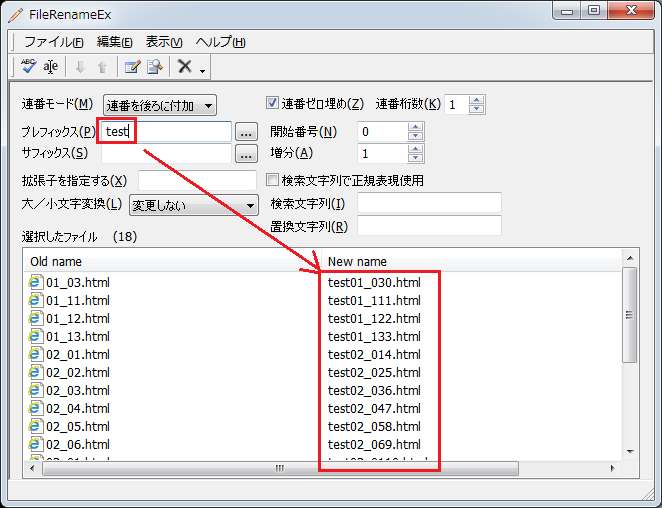 次に並び順を、マウスのドラッグアンドドロップで並び替える事ができます。 こんな感じです、もちろんドロップした後は、新しいファイル名イメージも即座に反映されます。 ちょっとした機能ですけど、ドラッグアンドドロップで並び替えができるソフトって意外と少ないようです。 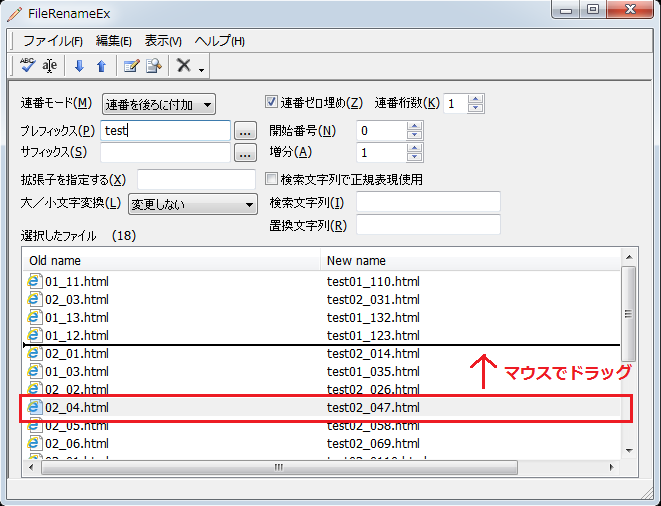 この辺のボタンで、一覧に並んでるファイルをエディタやビューアーで開いたりして、内容を確認することもできます。 これは本体にもあるエディタやビューアー起動用のスクリプトを呼び出すコマンドと同じものが用意されているので、自由度の高いカスタマイズができます。 ※もちろん、編集中や閲覧中でファイルがロックされているとリネームに失敗するので、ご注意ください。 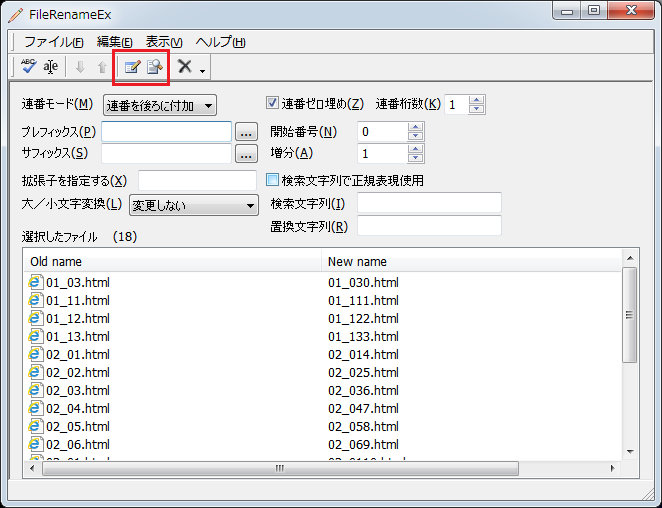 それから「あ・・・今の一括リネームを無かったことにしたい!」というときもあると思います。 エクスプローラーなり、デスクトップなり、As/Rなりで、「元に戻す」コマンドを実行してください。 いわゆるアンドゥってやつなのでショートカットキーなら、Ctrl+Zですね。 シェルの一括リネーム機能を使っているので一発で元の状態に戻りますし、OSの種類にもよりますがアンドゥを取り消すリドゥも可能です。 (アンドゥやリドゥ情報の保持期間や、保持情報量は、OSの状態に依存します) あと専門ソフトでは、かなりしんどい作業になると思いますが、一括リネームそのものを何回かに分けて作業すると言うことが可能です。 この辺りは、単独の専門ソフトと考え方が根本的に違いますし、大きなアドバンテージになると思います。 つまり 1.本体でファイルを選択 2.一括リネームコマンド実行 3.リネームしたファイルが本体で選択されっぱなしになってるので、同じ対象で条件を変えて一括リネームコマンド実行 4.リネームしたファイルが本体で選択されっぱなしになってるので、同じ対象で条件を変えて一括リネームコマンド実行 5.間違えたんで4をアンドゥ 6.リネームしたファイルが本体で選択されっぱなしになってるので、同じ対象で条件を変えて一括リネームコマンド実行 ・・・ こんな感じで、無理して一度で作業を終わらせる必要が無いんですよ。 シェルのリネーム機能使ってるので、任意のタイミングでアンドゥできますし、試行錯誤しながら作業できるというメリットがあります。 さて、専門ソフトをディスってるんじゃねぇ!と誤解されそうなので、一応補足しておきます。 うちの「一括で名前の変更」コマンドは、基本的な操作は網羅していますが、あくまでオマケソフトの一つに過ぎません。 ぶっちゃけた話をすると、そもそも作者は一括リネームの機能なんて要らないと思ってますし、何百個とある使いこなせてない機能のひとつなので、今後の発展性はユーザーさんの意見次第というのが実情です。 この機能は本体との連携ということで「フォルダー」に関連する項目や、外部アプリケーションとの連携は、他に類を見ないくらい強力なのですが、ファイルそのものへ着眼するような機能はとても貧弱です。 例えば画像のExif情報を使ってリネーム、MP3のタグ情報を使ってリネームとか、わりと良くある機能だと思いますが、現時点で要望がありませんので、現時点では搭載の予定がありません・・・というわけです。(Ver.5.1.0現在) というわけで得意分野と、不得意分野があるわけでして、それぞれの用途にあわせた、単独の専門ソフトと連携するのが最強の状態であり、単独の専門ソフトをTPOで使い分けるというのが覚醒した真の姿です。 ほら、一般に最強ソフトとか神ソフトって言われてるソフトがあるじゃないですか。 アレらが連携したらもう、最強×最強=スゲェ最強ですよ・・・足し算じゃないってことですね。 めちゃくちゃしつこいですが、くれぐれも狭い視野に囚われないようにしてください。 |